Mens du sjekker Task Manager en gang, kan du legge merke til at Firefox-nettleseren din bruker for mye minne eller CPU-ressurser. Det er fordi nettleseren kan trenge flere systemressurser noen ganger for å laste ned innhold fra nettet, behandle det og deretter presentere det for brukerne. Denne situasjonen kan også oppstå når du har for mange faner åpne i Firefox-nettleseren når du ønsker det multitask, for eksempel sjekke e-posten din mens du er på jobb eller mens du spiller spill og hører på musikk, og så videre.
Det kan også være at du laster inn tungt nettstedinnhold eller at det kjører prosesser i bakgrunnen. Mens Firefox er kjent for supersikker surfing og mange avanserte funksjoner som tilpasning alternativer eller faneadministrasjon, det faktum at det tar mange PC-ressurser, reduserer til slutt PC-en din opptreden. Jo mer du bruker nettleseren, jo mer spiser den opp det tilgjengelige minnet (RAM), og det verste er at det ikke er en engangssak.
Heldigvis er det noen måter som kan hjelpe deg med å frigjøre RAM og CPU-plass og sørge for at PC-en fungerer bra mens du bruker nettleseren. Her har vi listet opp noen av feilsøkingsalternativene som kan hjelpe deg med å fikse problemet når Firefox bruker for mye minne eller CPU-ressurser.
Innholdsfortegnelse
Metode 1: Oppdater til siste versjon
Noen ganger kan oppdatering av nettleseren til den nyeste versjonen hjelpe med å bli kvitt problemet med høy CPU-bruk. La oss se hvordan du oppdaterer Firefox til den nyeste versjonen:
Trinn 1: Start Firefox-nettleseren og naviger til øvre høyre side av vinduet.
Klikk på tre parallelle linjer (Åpne applikasjonsmeny) og klikk på Innstillinger.
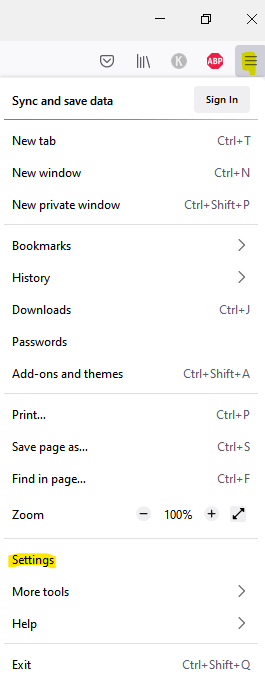
Steg 2: I Innstillinger-vinduet, sørg for at du er på Generell side.
Nå, gå til høyre side, bla ned og under Firefox-oppdateringer-delen klikker du på Se etter oppdateringer.
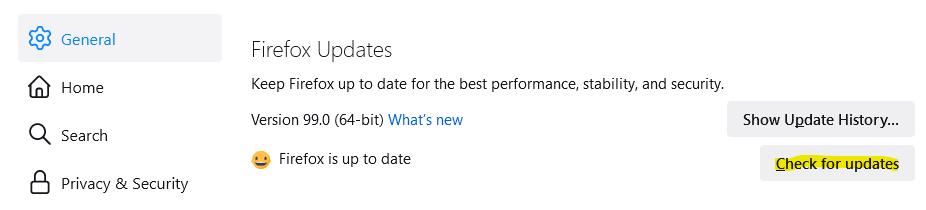
Vent til den er ferdig med å se etter oppdateringer. Hvis noen oppdateringer er tilgjengelige, vil den automatisk installere den nyeste versjonen og vise suksessmeldingen.
Nå, start nettleseren på nytt, og du kan nå sjekke om CPU-bruken fortsatt er høy.
Metode 2: Start Firefox på nytt
Regelmessig omstart av Firefox kan noen ganger hjelpe med å fikse mange problemer, og det inkluderer problemet med høyt minne eller CPU-bruk av nettleseren. Faktisk kan du stille inn Firefox på en måte slik at du kan fortsette å jobbe med de lagrede fanene og vinduene når du starter nettleseren neste gang. Dette er en av måtene å starte Firefox-nettleseren på nytt. La oss se hvordan:
Start Firefox på nytt ved å gjenopprette en tidligere økt
Trinn 1: Åpne Firefox og gå til øvre høyre hjørne.
Klikk på de tre horisontale linjene, velg Historikk fra menyen
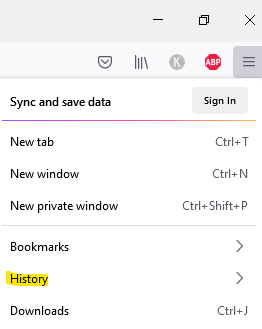
Nå, klikk på Gjenopprett forrige økt.
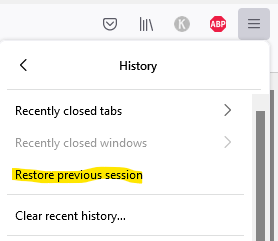
Selv om dette tar deg tilbake til de forrige fanene og vinduene du jobbet med, kan du også starte Firefox på nytt etter en oppdatering, når du starter Firefox på nytt i feilsøkingsmodus/sikker modus, eller når du gjenoppretter økten ved å klikke på Gjenopprett økt-knappen i ledeteksten som vises etter en Firefox brak.
Start Firefox på nytt via Task Manager
Trinn 1: Gå til Start og høyreklikk på den.
Plukke ut Oppgavebehandling fra menyen.
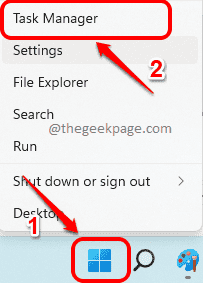
Trinn 2: I Task Manager-vinduet, under Prosesser fanen, gå til Faner seksjon.
Nå, høyreklikk på Firefox og velg Avslutt oppgaven.
ANNONSE
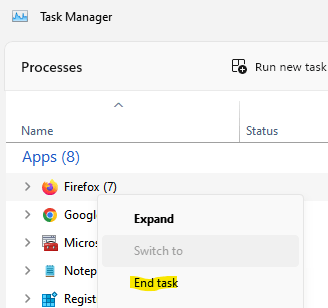
Når Firefox er lukket, kan du lukke Oppgavebehandling og åpne Firefox igjen.
Metode 2: Deaktiver ressurskrevende utvidelser og temaer
Før du fortsetter å deaktivere utvidelser eller temaer i Firefox-nettleseren, må du først sjekke om problemet skyldes utvidelsene og temaene. For dette må du starte nettleseren i sikker modus. Dette er hvordan:
Trinn 1: Åpne Firefox-nettleseren og gå til tre parallelle linjer plassert i øvre høyre hjørne.
Klikk på den og velg Hjelp fra menyen.
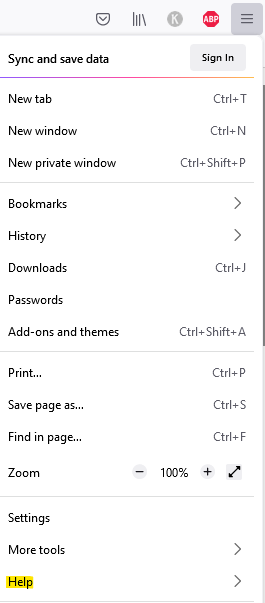
Velg nå Feilsøking Modus.
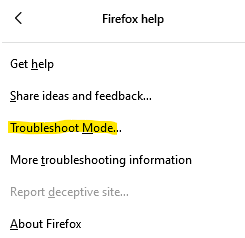
Trinn 2: Neste, i Start Firefox på nytt i feilsøkingsmodus? ledetekst, klikk på Omstart.
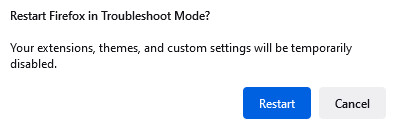
Trinn 3: Du vil nå se en melding – Åpne Firefox i feilsøkingsmodus?
Klikk på Åpen.
Trinn 4: Dette vil starte Firefox-nettleseren på nytt i feilsøkingsmodus/sikker modus med utvidelsene og temaene deaktivert.
Nå, hvis CPU- eller minnebruksproblemet er løst, skyldtes problemet faktisk utvidelsene og temaene. Derfor må du deaktivere dem med umiddelbar virkning. Dette er hvordan:
*Merk - Men hvis minnet og CPU-bruken fortsatt er høy, skyldes ikke problemet utvidelsene og temaene.
Deaktiver Firefox-utvidelser og -temaer
Trinn 1: Åpne Firefox og klikk på Åpne applikasjonsmeny (tre parallelle linjer) øverst til høyre i nettleseren.
Plukke ut Innstillinger fra menyen.
Trinn 2: I Innstillinger-vinduet, på venstre side av ruten, nederst, klikk på Utvidelser og temaer alternativ.
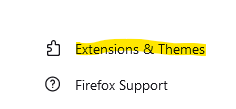
Trinn 3: Add-ons Manager-vinduet åpnes nå i en ny fane.
Her, klikk på Utvidelser til venstre.
Trinn 4: Nå, naviger til høyre side og under Administrer utvidelser-delen, gå til tillegget.
For å deaktivere tillegget, skyv ganske enkelt vippebryteren til venstre.
Trinn 5: Gjenta dette for alle tilleggene.
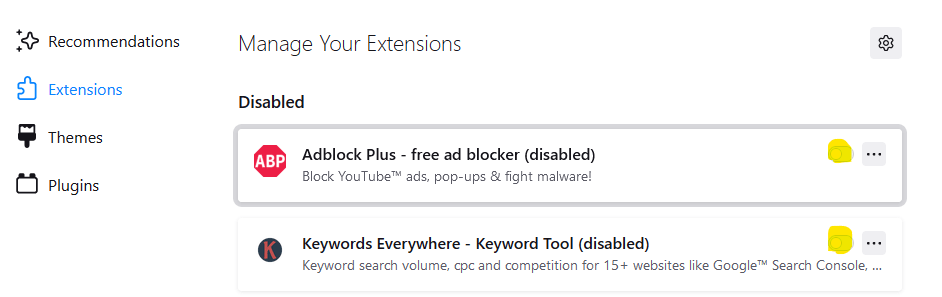
Lukk nå Innstillinger-vinduet, start nettleseren på nytt, og nå skal ikke Firefox bruke mye av systemressursene.
Deaktiver Firefox-temaer
Trinn 1: Start Mozilla Firefox-nettleseren, gå til de tre parallelle linjene øverst til høyre, klikk på den og velg Innstillinger.
Trinn 2: I Innstillinger-vinduet, gå til nederst til venstre i vinduet og klikk på Utvidelser og temaer.
Trinn 3: Deretter går du til høyre side og under Aktivert-delen klikker du på Aktiver-knappen for å deaktivere temaet.
Dette vil automatisk bruke standardtemaet, og problemet med høy CPU og minnebruk bør løses.
Metode 3: Blokker påtrengende innhold
Ved å bruke denne metoden kan du blokkere nettsideinnholdet som bruker systemressursene dine og som du ikke vil se. For dette kan du justere funksjonen Forbedret sporingsbeskyttelse som hjelper til med å spare ressurser ved å blokkere tredjepartssporere fra å trenge inn. La oss se hvordan du justerer funksjonen:
Trinn 1: Åpne Firefox og klikk på Åpne applikasjonsmenyen (tre horisontale linjer) i øvre høyre hjørne og velg Innstillinger.
Trinn 2: Klikk på i Innstillinger-vinduet Personvern og sikkerhet på venstre side av ruten.
Trinn 3: Nå, gå til høyre side og under Forbedret sporingsbeskyttelse-delen, velg beskyttelsesnivået fra - Standard (Balansert for beskyttelse og ytelse.
til, Streng (Sterkere beskyttelse) eller Custom (lar deg velge hvilke sporere og skript som skal blokkeres.)
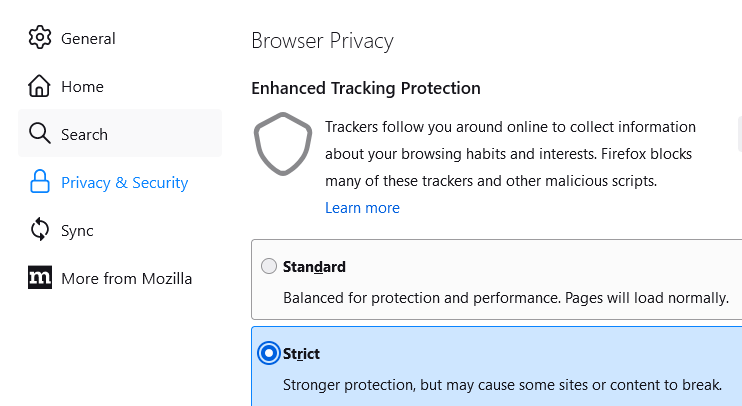
Nå som du blokkerte tredjeparts sporingsinnhold, bør ikke nettleseren bruke høye systemressurser.
Metode 4: Deaktiver Firefox maskinvareakselerasjon
Trinn 1: Start Mozilla Firefox, gå til øvre høyre side av nettleseren og klikk på de tre parallelle linjene.
Plukke ut Innstillinger fra menyen.
Trinn 2: I Innstillinger-vinduet holder du deg på Generell side.
Gå nå til høyre og fortsett å bla til du kommer til Opptreden seksjon.
Trinn 3: Fjern merket i boksen ved siden av Bruk anbefalte ytelsesinnstillinger.
Trinn 4: Neste også fjern merket for Bruk maskinvareakselerasjon når tilgjengelig alternativ.
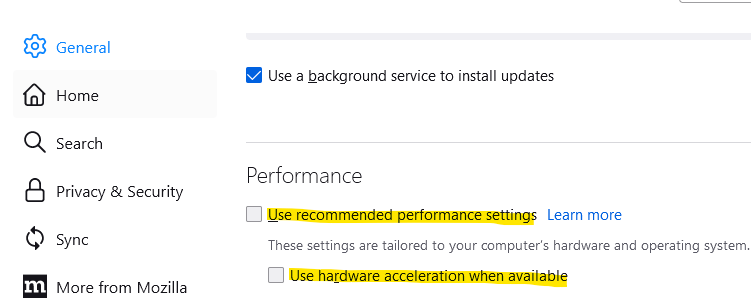
Nå bør Firefox som bruker for mye minne eller CPU-ressurser løses.
*Merk - Du kan også justere feltet Innholdsprosessgrense. Ved å velge et høyere tall vil nettleserens ytelse forbedres når du bruker mange faner om gangen og som bruker systemminnet. Ved minneproblemer, som i dette tilfellet, kan du redusere grensen til under 8.
Metode 5: Slett filen content-prefs.sqlite
Mozilla Firefox lagrer de individuelle nettstedinnstillingene i en fil i brukerprofilmappen din. Denne filen som har de lagrede dataene kan bli ødelagt og forårsake problemer med høy minne og CPU-bruk. Derfor kan det å slette eller gi nytt navn til denne filen bidra til å fikse CPU-bruksproblemet. La oss se hvordan:
Trinn 1: Åpne Firefox-nettleseren, naviger til de tre horisontale linjene øverst til høyre og klikk på den for å åpne menyen.
Velg i menyen Hjelp.
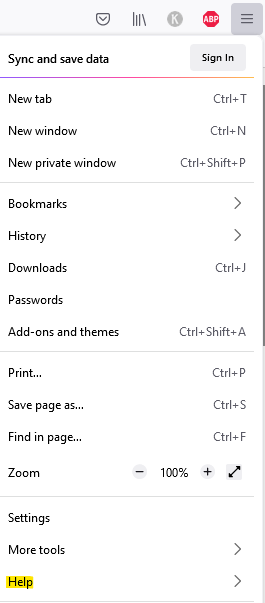
Nå, klikk på Mer feilsøkingsinformasjon.
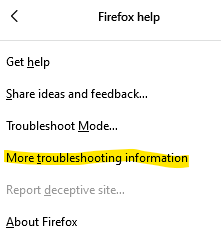
Trinn 2: Den åpner fanen Feilsøkingsinformasjon i nettleseren.
Her går du til seksjonen Grunnleggende om applikasjoner og i Profilmappe og klikk på Åpne mappe knappen ved siden av.
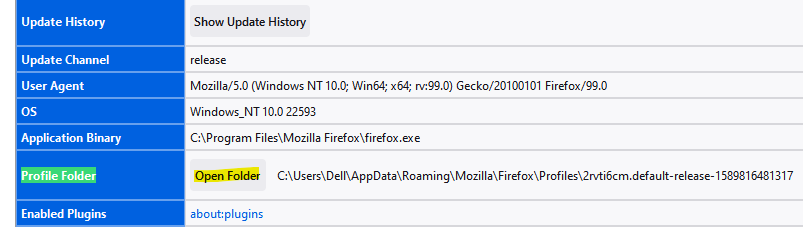
Trinn 3: Dette åpner profilmappen din i Filutforsker-vinduet.
Her, se etter content-prefs.sqlite fil, velg den og trykk Slett.
Nå, omstart Firefox nettleser
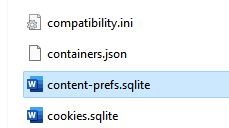
*Merk - En ny content-prefs.sqlite-fil vil bli opprettet igjen neste gang du starter Firefox-nettleseren.
Nå bør problemet med høy minne og CPU-bruk av Firefox være løst.
Metode 6: Oppdater Firefox
Ved å oppdatere nettleseren blir Firefox-profilen din gjenopprettet til sin opprinnelige tilstand, og dette kan hjelpe med å fikse problemet. La oss se hvordan du oppdaterer Firefox:
Trinn 1: Åpne Mozilla Firefox, gå til de tre parallelle linjene i øvre høyre hjørne, klikk på den og velg Hjelp fra menyen.
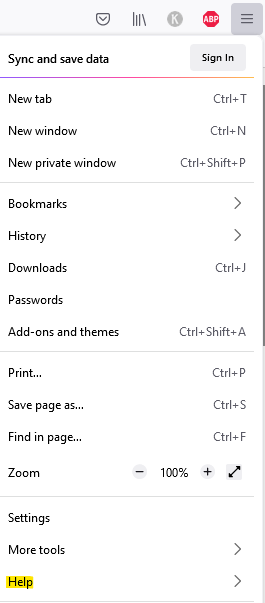
Trinn 2: Klikk deretter på Mer feilsøkingsinformasjon alternativ.
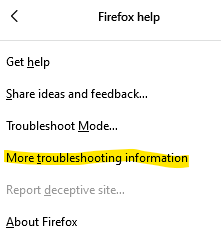
Trinn 3: I kategorien Feilsøkingsinformasjon som åpnes, gå til høyre side og under Gi Firefox en tune opp, klikk på Oppdater Firefox.
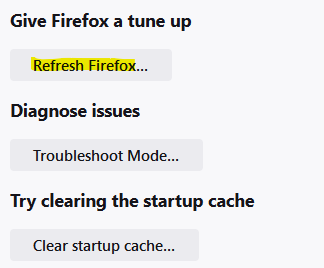
Trinn 4: Du vil nå se en bekreftelsesmelding.
Klikk på Oppdater Firefox igjen for å bekrefte handlingen.
Trinn 5: Nå vil Firefox slå seg av for å oppdatere seg selv, og når du er ferdig, vil du se en melding med en liste over alle importdetaljene.
Klikk Fullfør.
Trinn 6: Firefox starter på nytt, og nå må du velge om du vil at nettleseren skal gjenopprette alle vinduer og faner eller noen av dem.
Når du er ferdig, klikker du på La oss gå.
Sjekk Task Manager på nytt, og Firefox-nettleseren skal ikke bruke for mye COU eller minne.
Metode 7: Bruk tilleggsverktøy
Firefox Oppgavebehandling
Denne Task Manager er spesifikt den av Firefox og ikke den som tilbys av Windows. Firefox Task Manager vil vise deg hvilke faner og utvidelser som kan forbruke de høyeste systemressursene. Slik sjekker du:
Trinn 1: Åpne Firefox og klikk på de tre parallelle linjene øverst til høyre.
Klikk deretter på Flere verktøy i menyen
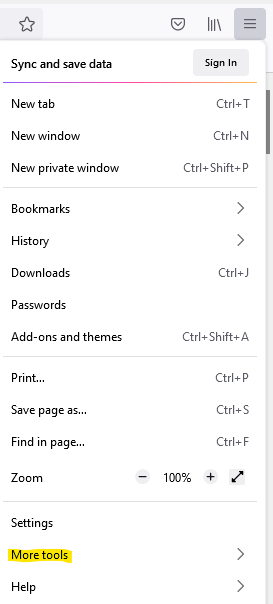
Velg nå Oppgavebehandling.
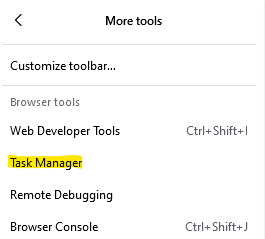
Trinn 2: Det vil åpne Oppgavebehandling-vinduet i en ny fane.
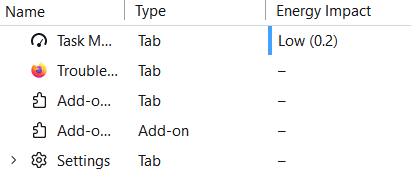
Du kan nå sjekke hvilke utvidelser eller faner som kan forårsake problemet og feilsøke deretter.
Om: minne Side
Hvis nettleseren din har problemer knyttet til minne, kan siden om: minne i Firefox hjelpe deg med å fikse problemet. La oss se hvordan:
Trinn 1: Start Firefox-nettleseren og skriv inn om: minne i adressefeltet og trykk Enter.
Trinn 2: Du vil nå se en liste over alternativer.
Klikk på Minimer minnebruk knappen under alternativet Frigjør minne.
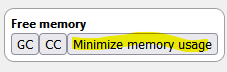
Den høye minnebruken til Firefox bør fikses nå.
Verktøy for minneprofilering og lekkasjedeteksjon
Du kan besøke denne lenken for å få tilgang til verktøyene for minneprofilering og lekkasjedeteksjon, og prøv ytterligere feilsøking for å sjekke om det hjelper å fikse den høye CPU- og minnebruken i Firefox-nettleseren din.
Metode 8: Reduser Firefox-økthistorikk
Firefox-økthistorikken er en annen grunn til at du kan oppleve minneproblemer på grunn av nettleseren. Når du trykker og holder venstre klikk på venstre og høyre pil ved siden av nettleserens adresselinje, viser den listen over nettsteder du nylig har besøkt. Nå kan Firefox lagre maksimalt 50 nettsideadresser i minnet (historikk per økt). Derfor kan reduksjon av dette tallet bidra til å fikse problemet med høy minnebruk. La oss se hvordan:
Trinn 1: Åpne Firefox, kopier og lim inn adressen nedenfor i nettleserens adresselinje og trykk Enter:
om: konfig
Trinn 2: I det neste vinduet, under Fortsett med forsiktighet-advarselen, klikker du på Godta risikoen og fortsett-knappen for å fortsette.
Trinn 3: Deretter skriver du inn adressen nedenfor i søkefeltet for navneinnstilling for søk:
browser.sessionhistory.max_entries
Du vil nå se resultatet nedenfor.
Klikk på blyantikon til høyre for å redigere feltet.
Endre nummeret til et lavere tall og trykk på den blå haken til høyre for å lagre endringene.
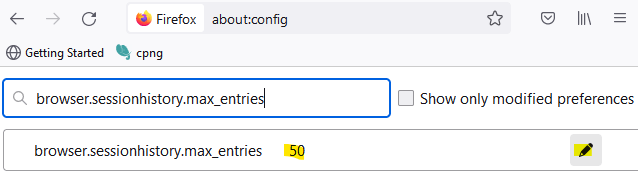
Gå nå tilbake til Windows Task Manager og sjekk om Firefox fortsatt bruker høye systemressurser.
Mens omstart av PC-en er et av de første triksene du kan prøve og som fungerer i de fleste tilfeller, kan du også velge å jobbe med færre faner og redusere belastningen på systemminnebruken.
En annen smart ting å gjøre ville være å lukke for mange åpne applikasjoner og se om det bidrar til å redusere minnet og CPU-bruken. Alternativt kan du også sjekke hvordan systemressurser fungerer under Ytelse-fanen i Oppgavebehandling-vinduet.
Til tross for alle de ovennevnte løsningene hvis systemminnet fortsatt er på undersiden, kan det å legge til en ny RAM bidra til å forbedre systemytelsen. Men hvis ingenting fungerer, kan oppgradering av datamaskinen være det eneste alternativet.
Trinn 1 - Last ned Restoro PC Repair Tool herfra
Trinn 2 - Klikk på Start skanning for å finne og fikse alle PC-problemer automatisk.


